Yra ir daugiau paprastesnių būdų naudoti savo pašto programa ant jūsų „Windows 1o“ planšetinį kompiuterį ar asmeninį kompiuterį. Jei šiuo metu naudojate jutiklinį ekraną tablėtė ar nešiojamąjį kompiuterį, kuris turi „Windows 10“ įdiegta, tada jums nebereikia atlikti įvairių žingsnių, kaip ištrinti paštą, pavyzdžiui, jį pažymėti kairiajame laukelyje spustelėdami ištrynimo piktogramą ir pagaliau raskite ją šiukšliadėžėje, kur galėsite ją ištrinti amžinai. Pašalinti laiškus dabar bus ranka, vos perbraukus ant atitinkamo pašto.
Yra daugybė veiksmų, kuriuos el. Laiške galima atlikti perbraukimo veiksmu, nesvarbu, ar jis perkelia laišką į skirtingą aplanką, archyvuoti, ištrinti, pažymėti jį skaitytu ar neskaitytu ar net pažymėti paštą kaip svarbu. Leiskite mums atlikti veiksmus, kaip atsikratyti nepageidaujamų laiškų, perbraukdami juos kairėn arba dešinėn.
Taip pat skaitykite: Kaip įjungti „Windows 10“ pranešimą su garso įspėjimu
Kaip naudoti „Swipe“, kad ištrintumėte el. Laišką sistemoje „Windows 10“
1 žingsnis:
Spustelėkite piktogramą Pradėti, esančią darbalaukio apačioje kairėje. Atidarykite plytelę pavadinimu Paštas pavadinta tema Gyvenimas trumpai dešinėje.
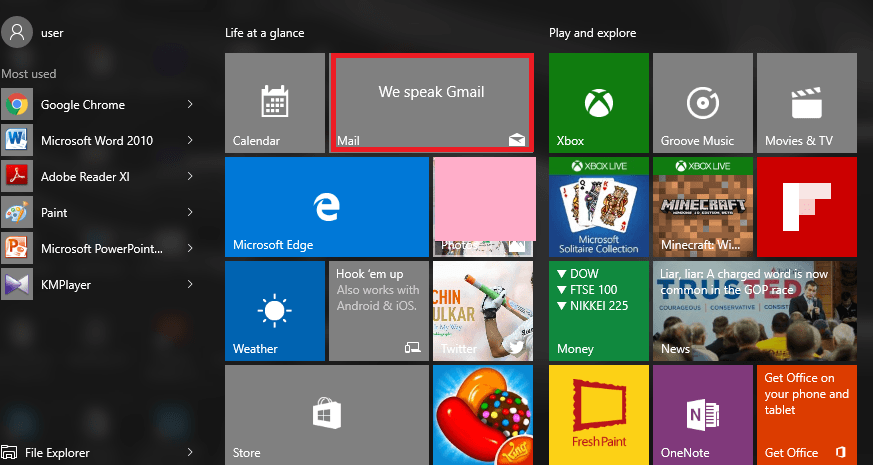
2 žingsnis:
Jei jau esate registruotas, jūsų paštas pasirodo tiesiogiai. Kitur pridėkite savo sąskaitą susiedami ją su „Outlook“, „Yahoo“ ar „Gmail“, atidarykite paštą naudodami vartotojo vardą ir slaptažodį ir sutikite su jo politika.
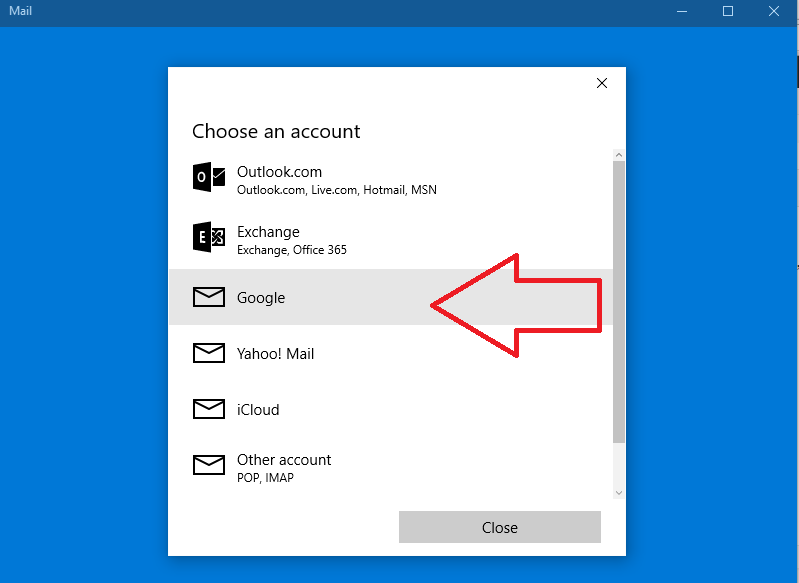
3 žingsnis:
Atsidarius laiškui, spustelėkite parinktį Nustatymai, kurią apačioje kairėje žymės krumpliaračio piktograma.
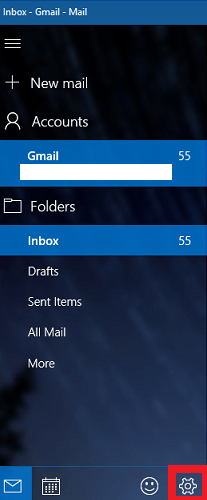
4 žingsnis:
Pasirodžiusiame meniu slinkite žemyn ir raskite Greiti veiksmai savo galimybių sąraše. Spustelėkite jį.
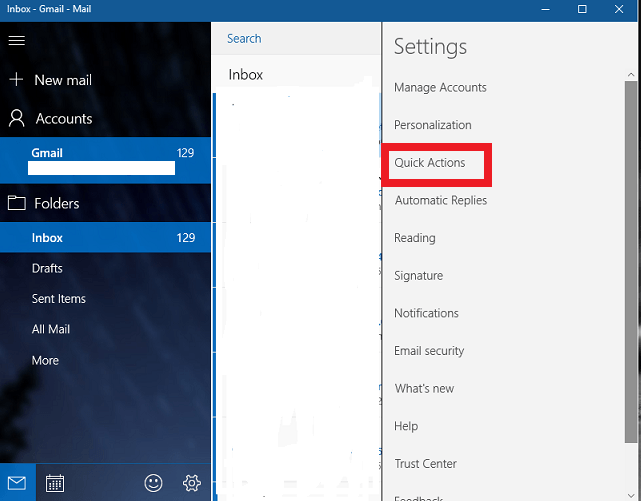
5 žingsnis:
Dabar jūs turite paspausti juostą šalia „Swipe“ ir perjungti ją į „On“ pusę. Tik tada galite nustatyti įvairias „Swipe“ parinktis.
6 žingsnis:
Pasirinkite parinktį Ištrinti nuo Perbraukite kairėn / pelės žymeklio meniu. Pagal numatytuosius nustatymus jis bus nustatytas į Archyvas. Tai leidžia ištrinti el. Laiškus nuo šiol tiesiog perbraukiant kairėn. Taip pat galite pakeisti jį perbraukdami dešinėn, pakeisdami parinktį jos viršuje.
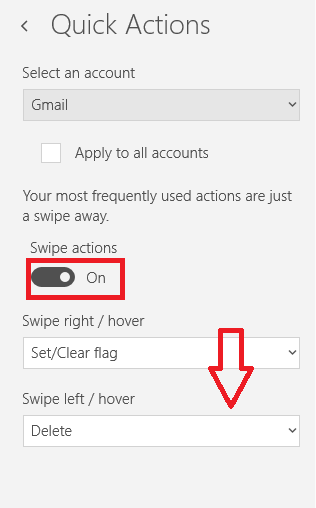
7 žingsnis:
Atidarykite „Inbox“, perbraukite nepageidaujamus laiškus kairėje ir rasite toliau aplanke Šiukšliadėžė.
Taupykite savo laiką nuo šiol naudodamiesi „Windows 10“ komunalines paslaugas.
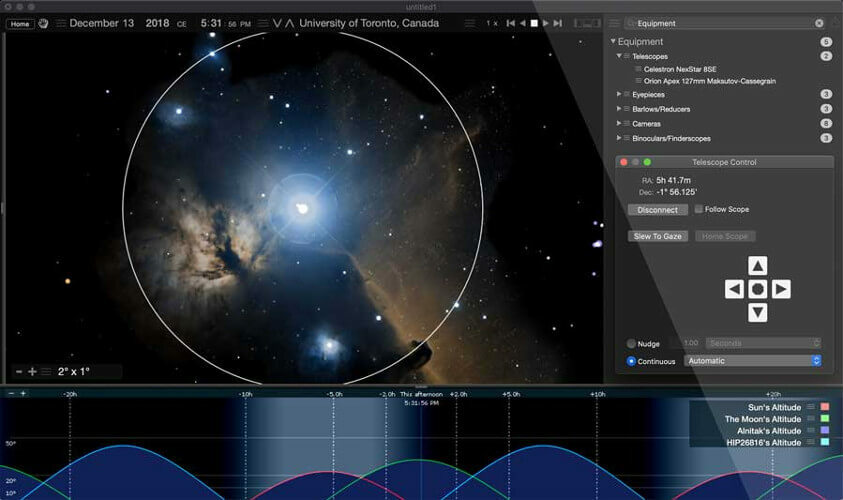

![„Windows 10“ pabunda iš miego pati [QUICK SOLUTIONS]](/f/094ffe6e3fff7fd59d8250e54d3159d6.jpg?width=300&height=460)